Una de las mejores características del navegador Google Chrome son las extensiones. Estas se componen de pequeños programitas que le puedes instalar a tu navegador para expandir su funcionalidad. Otras se usan para decoración o hasta para jugar. En este artículo te enseñaremos a cómo instalar extensiones para Google Chrome.
Primero, abre tu navegador Google Chrome y ve al botón de Personalizar. El mismo lo hallarás en la esquina superior derecha. Este botón tiene 3 rayitas horizontales. Lo puedes ver en la Imagen #1.
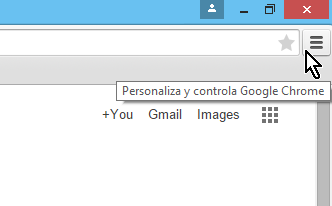
Dale clic al botón de Personalizar. Luego te saldrá un menú. De ese menú escoge la opción Configuración, mostrada en la Imagen #2.
Ahora pasarás a la ventana de Configuración. Ahí fíjate en las opciones a la izquierda. Una de ella dice Extensiones. Dale clic como muestra la Imagen #3
Ahora se te mostrarán las extensiones que ya están instaladas. Google Chrome ya viene con algunas de estas instaladas por defecto. Para buscar más, fíjate en la parte inferior de la pantalla. Allí verás un enlace que dice Obtener más extensiones. Dale clic como se muestra en la Imagen #4.
Ahora estás en la ventana dónde puedes buscar las diferentes extensiones disponibles. Si sabes ya cual es la extensión que quieres puedes buscarla directamente. Para ello usa la caja de texto en la parte superior izquierda. Allí entra el nombre de la extensión que deseas buscar. Luego presiona la tecla Entrar (Enter). Chrome entonces te mostrará las extensiones que satisfacen tu búsqueda. Digamos por ejemplo digamos que quieres buscar la extensión de Pandora. Puedes ver este ejemplo de búsqueda en la Imagen #5
Ahora bien, si no sabes el nombre de la extensión pero sí sabes de que se trata, entonces puedes navegar por categoría. Para ello, fíjate más abajo en la sección que dice CATEGORÍAS. Allí dale clic al menú desplegable. Entonces se te mostrarán las diferentes categorías. Busca la más apropiada. Puedes ver un ejemplo de navegación de software de oficina, en la Imagen #6.
Une vez encuentres la extensión que quieres, es momento de instalarla. Para ellos dale clic a la extensión que quieres instalar. Se abrirá entonces otra ventana con más información sobre la extensión de Google Chrome. En la parte superior derecha verás un botón que dice AÑADIR A CHROME. Dale clic como muestra la Imagen #7
Google Chrome ahora te preguntará si deseas añadir la extensión. El mensaje que verás se muestra en la Imagen #8. Dale clic al botón Añadir.
Ahora espera unos instantes en lo que la extensión de Google Chrome descarga e instala. Luego que termine Chrome te mostrará la aplicación instalada así como ves en la Imagen #9.
Ahora puedes hacer clic en la extensión y comenzar a usarla. Ahora ya sabes cómo instalar extensiones para Google Chrome.